¿Cómo jugar Royale en la computadora sin el emulador Bluestacks?
27 de abril de 2022 • Archivado en: Mirror Phone Solutions • Soluciones comprobadas
“¿Cómo jugar Clash Royale en una computadora sin la ayuda del emulador BlueStacks? Intenté usar BlueStacks, pero jugar cualquier juego en la plataforma es difícil debido a los graves problemas de latencia. ¿Existen alternativas viables a BlueStacks que sean livianas y admitan juegos como Clash Royale en la computadora?
Los juegos para teléfonos inteligentes han irrumpido en escena para convertirse en el medio más popular para los videojuegos. El único inconveniente de jugar juegos en el teléfono es su tamaño de pantalla más pequeño. Sin embargo, ya no es un problema, ya que los emuladores como BlueStacks permiten jugar juegos de Android en la PC.
Clash Royale es un juego derivado de Clash of Clans que se ha convertido en el mejor juego móvil entre los usuarios. Supercell lanzó el juego en 2016. Puedes jugarlo con la ayuda de cartas que incluyen ocho cartas elegidas por ti como jugador para que sean tu paquete de batalla. Puedes dividir estas cartas en tres tipos, que incluyen tropa, edificio y hechizo.
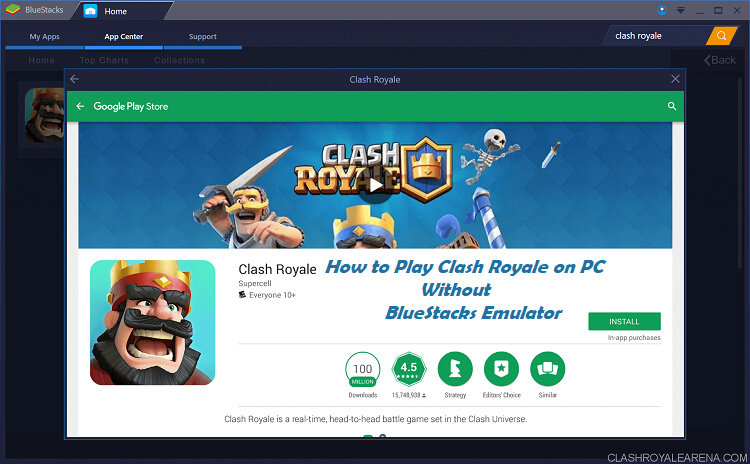
Si recientemente cambió a jugar el juego en la PC con el emulador BlueStack y descubrió que no vale la pena, siga este tutorial. Compartiremos las alternativas a BlueStacks, que te permitirán jugar Clash Royale en la computadora.
Recomendar. Juega Clash Royale en PC usando MirrorGo
Clash Royale es uno de los juegos para teléfonos Android más populares. Mucha gente recurre a emuladores basados en PC como Bluestacks para jugar en una pantalla más grande. Sin embargo, el problema del retraso siempre persiste durante el juego, ya que el emulador no es compatible con la mayoría de los dispositivos. Es donde entra Wondershare MirrorGo para brindarte una alternativa valiosa para jugar a Clash Royale en la PC con facilidad.
El programa es capaz de reflejar el contenido del teléfono en la pantalla de la PC. No hay ningún problema de retraso visible. Además, la aplicación te ofrece grabar el juego para cargar el video en varias plataformas de redes sociales.
- Juega juegos móviles en la pantalla grande de la PC con MirrorGo.
- Almacene capturas de pantalla tomadas desde el teléfono a la PC.
- Vea múltiples notificaciones simultáneamente sin levantar su teléfono.
- Use aplicaciones de Android en su PC para una experiencia de pantalla completa.
Descarga MirrorGo de Wondershare en tu PC con Windows y consulta las siguientes instrucciones para aprender a jugar a Clash Royale en la PC.
Estas son las instrucciones que debe seguir para habilitar iPadian en su computadora para jugar Clash Royale.
Paso 1: Abra MirrorGo en la PC.
Conecte su teléfono con una PC e inicie MirrorGo también. Habilite la opción Transferencia de archivos desde la configuración de conectividad USB.

Paso 2: active el modo de desarrollador para Android. Duplique la pantalla de su teléfono en la PC.
Si tiene un teléfono Android, habilite el modo de desarrollador tocando 7 veces en el número de compilación en el menú Acerca del teléfono. Además, active el modo de depuración.

Paso 3: Abre y juega Clash Royale a través de la PC
Verá el contenido del teléfono en la interfaz de MirrorGo. Ejecute Clash Royale usando un mouse o teclado para jugar.
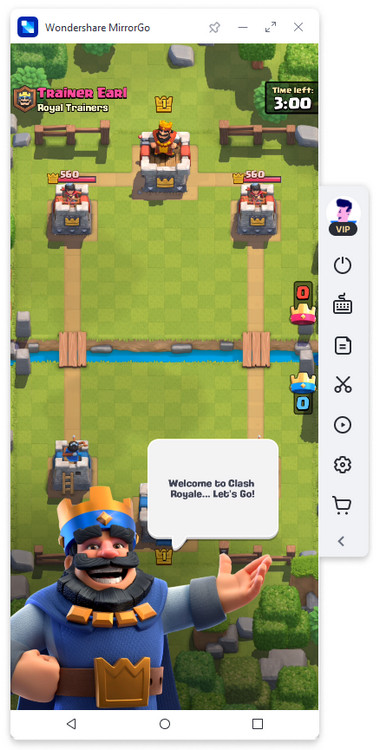
Parte 1. Juega Clash Royale en la computadora con NoxPlayer
El NoxPlayer es el emulador liviano y de apariencia profesional que necesitas para jugar a Clash Royale en la computadora. Rápidamente ha desplazado a BlueStacks del trono de los principales emuladores de PC, ya que permite un juego móvil fluido y rápido durante toda la sesión de juego.
El NoxPlayer es gratuito y no contiene ningún tipo de malware. Sin embargo, es vital descargar el emulador de sitios web libres de malware. De lo contrario, causaría graves daños a su sistema y datos.
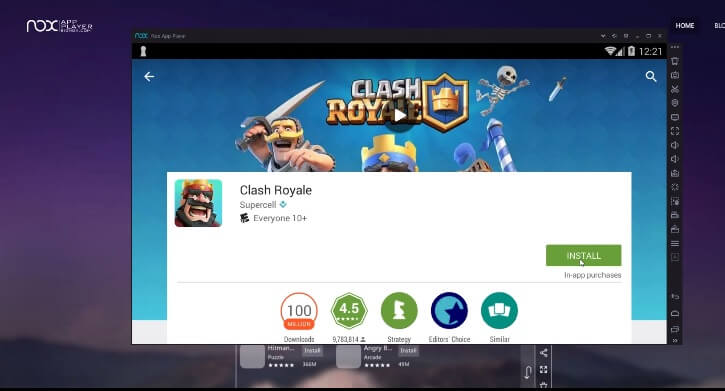
El método para usar NoxPlayer en PC para jugar a Clash Royale es el siguiente:
Paso 1. Descarga NoxPlayer e instálalo;
Paso 2. Ejecute el emulador en su PC al finalizar la instalación;
Paso 3. Ingrese las credenciales de su cuenta de Google y acceda a Play Store. Verá el ícono de la tienda de aplicaciones frente a la interfaz;
Paso 4. Localice Clash Royale e instálelo en el emulador;
Paso 5. Simplemente abra el juego cuando se complete la instalación y disfrute de una experiencia de juego óptima con NoxPlayer.
Parte 2. Juega Clash Royale en la computadora con YouWave:
YouWave es otra alternativa superior a BlueStacks que permite aplicaciones y juegos de Android en PC. El software es ligero y fácil de usar. Además, le permite funciones adicionales como la grabación de pantalla y un teclado táctil. Numerosas plataformas en Internet ofrecen descargar el emulador de forma gratuita. Aún así, es mejor escanear el sitio web en busca de virus antes de finalmente agregar el software en la PC.
Si tiene problemas para instalar Clash Royale con YouWave en su PC, siga los pasos a continuación. Le permitirá completar la tarea por completo.
Paso 1. Descargue e instale el emulador YouWave en su PC;
Paso 2. Ejecute el programa e inicie sesión con su cuenta de Google;
Paso 3. Busque Clash Royale en Play Store e instale el juego en YouWave;
Paso 4. Encontrarás el icono de Clash Royale en la página de inicio de YouWave. Haga doble clic en el icono y ejecútelo;
Paso 5. Comienza a jugar Clash Royale en tu computadora a alta velocidad.
Parte 3. Juega Clash Royale en la computadora con iPadian
Clash Royale no solo se puede jugar en Android. El juego tiene una versión de alta calidad para usuarios de iPhone/iPad (iOS). Aún así, el uso de un emulador de terceros en los productos de Apple podría complicarse un poco, ya que la plataforma no está tan abierta para programas como Android y Windows.
Sin embargo, si desea estimular iOS en su computadora a través de un emulador para disfrutar de la interfaz y las funciones supremas de iOS, entonces tenemos la solución para usted. Puede instalar el simulador iPadian en su computadora y comenzar a jugar Clash Royale bajo el paraguas de iOS, una alternativa viable al emulador BlueStacks.
La utilidad de iPadian no termina cuando juegas a Clash Royale. Es porque el emulador también puede usar otras aplicaciones y le permite acceder a aplicaciones de redes sociales como Facebook y WhatsApp.
Estas son las instrucciones que debe seguir para habilitar iPadian en su computadora para jugar Clash Royale.
Paso 1. Descargue Ipadian del sitio web oficial del emulador e instálelo en su computadora;
Paso 2. Agregue los detalles de usuario necesarios para acceder a la tienda de aplicaciones de Apple y ábrala;
Paso 3. Busque Clash Royale en la App Store e instálelo;
Paso 4. Haz clic en el ícono del juego y comienza a jugarlo.
Conclusión:
Es un hecho que jugar juegos móviles en una computadora a través de un emulador de terceros podría ser mucho menos divertido si elige el software incorrecto. Hemos discutido los tres métodos alternativos principales en este artículo para jugar a Clash Royale en la computadora sin BlueStacks. Cada modo es seguro y garantiza un juego rápido y óptimo. Depende de usted medir los pros y los contras antes de instalar la aplicación en su computadora.
También podría gustarte
Juega juegos móviles
- Juega juegos móviles en PC
- Usar teclado y mouse en Android
- Teclado y ratón PUBG MOBILE
- Among Us Controles de teclado
- Juega Mobile Legends en PC
- Juega Choque de clanes en PC
- Juega Fornite Móvil en PC
- Juega Summoners War en PC
- Juega Lords Mobile en PC
- Juega Creative Destruction en PC
- Juega Pokémon en PC
- Juega Pubg Mobile en PC
- Juega Among Us en PC
- Juega Free Fire en PC
- Juega Pokémon Master en PC
- Juega Zepeto en PC
- Cómo jugar Genshin Impact en PC
- Juega Fate Grand Order en PC
- Juega Real Racing 3 en PC
- Cómo jugar Animal Crossing en PC






james davis
editor de personal